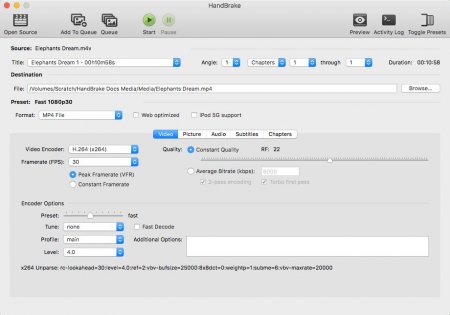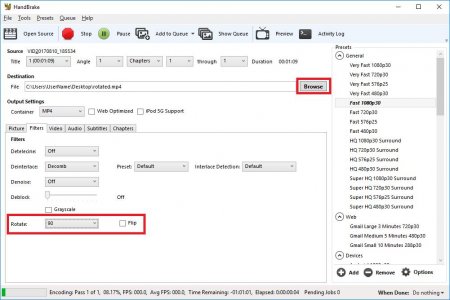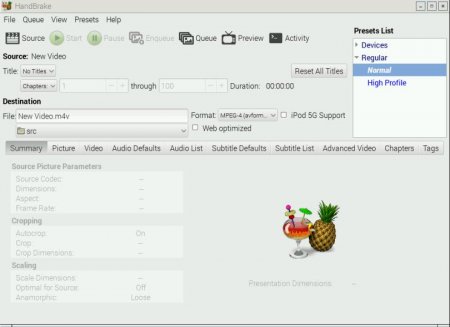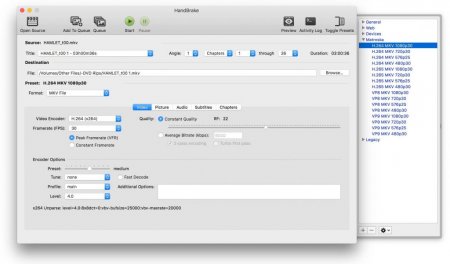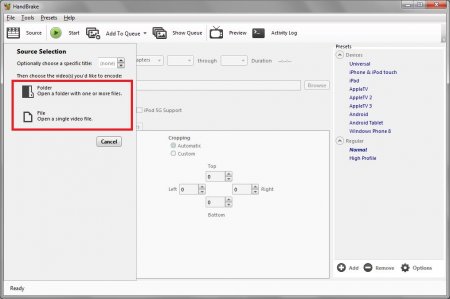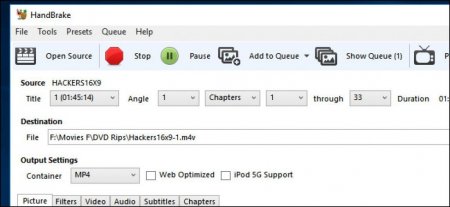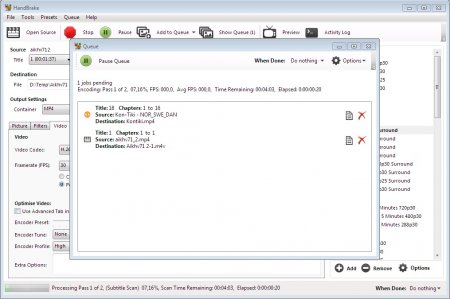Як користуватися HandBrake: покрокова інструкція
Як користуватися HandBrake при першій зустрічі з додатком — питання, яке хвилює багатьох користувачів, які вирішили скопіювати старі записи з дисків різного формату. У статті детально описано додаток і його функції, які дозволять швидко розібратися з процесами конвертації. В останніх версіях програми додані функції конвертації /Web /Devices /Matroska, що дозволяють розширити типи записуваних файлів. Після цього можна копіювати DVD або конвертувати відео в x264 (Intel QSV) /x265 і VP9 MKV на ПК з Windows, використовуючи HandBrake, щоб отримати кращу якість зображення, і при цьому обробка проводиться швидко і не забирає багато ресурсів системи.
Також нові версії конвертора містять наступні функції: Форматування зображення 4К. Інтегровано кілька нових профілів — таких як налаштування на YouTube, Vimeo і 2160p /4K для Apple TV, Chromecast, Fire TV, Roku. Синхронізація з потоками x265 /VP8 /VP9 /Intel QuickSync Video /LibFaac. При використанні формату VP8 /VP9 HandBrake має високу швидкість обробки, що видається розміру і якості. Відео від Intel QuickSync підтримується тільки в Windows і оптимізовано у версії 110. x265 — це нова технологія і вона знаходиться в постійному активному розвитку. Розглядаючи питання, як користуватися HandBrake більш нових версій, варто відразу відзначити, що дизайн практично не змінився, і доступні інструкції будуть актуальними для будь-якого типу оновлень.
Примітка: Handbrake підтримується відео - DVD VOB-файли, MPEG-TS , Matroska , AVI , MPEG-4 і т. д. Крім цього, програма не може в даний час кодувати з DRM-шифруванням відео, придбане з Itunes або збережений раніше з формату Blu-Ray. Представлені в мережі кодеки і плагіни для цих форматів не вирішують проблему. Необхідно чекати офіційного оновлення. Варто відзначити, що програма не може копіювати диски з захистом від цієї дії, так як це робить ряд функцій у системі незаконними. Більш простий спосіб - завантажити альтернативу HandBrake, таку як WinX Free DVD Ripper, щоб копіювати не тільки звичайні DVD-диски, але і копіювати захищені формати файлів. Додаток розблокує захист DVD, таку як CSS, UOP, RCE, регіональний код і Sony ARccOS, і т. д. Крім того, купуючи платинову версію, можна навіть без праці копіювати DVD-диски Діснея і нещодавно випущені фільми на DVD.
Одна з перших речей, які потрібно вирішити - це формат, в якому необхідно, щоб вихідний файл знаходився. Є деякі настройки і фільтри, які можна знайти на панелі Перемикання предустановок». Відкривши цей розділ, слід вибрати будь-який з представлених форматів, наприклад, Apple TV, iPod, iPhone, Android, Chromecast, Roku, Android. Якщо потрібно клон DVD або конвертувати відео в iPhone X /8 Air iPad /iPad mini, iPod touch 5 і т. д., необхідно знайти відповідний розділ меню. Саме в ньому користувачі можуть вибрати необхідно пристрій, для якого буде форматування відео необхідного розміру. Примітка. За замовчуванням для вихідних файлів Handbrake є робочий стіл. Потрібно вибрати інше місце, якщо необхідно зберегти файл в іншому місці. Якщо установка не була зроблена, тоді вже записаний на робочому столі файл можна скопіювати в потрібне місце. Потрібно дати назву отриманому відеофайлу. Саме додаток зазвичай дає йому значення за замовчуванням. В меню можна провести всі стилі бажанням. Досвідчені користувачі радять це робити відразу на початкових етапах для економії часу.
Також нові версії конвертора містять наступні функції: Форматування зображення 4К. Інтегровано кілька нових профілів — таких як налаштування на YouTube, Vimeo і 2160p /4K для Apple TV, Chromecast, Fire TV, Roku. Синхронізація з потоками x265 /VP8 /VP9 /Intel QuickSync Video /LibFaac. При використанні формату VP8 /VP9 HandBrake має високу швидкість обробки, що видається розміру і якості. Відео від Intel QuickSync підтримується тільки в Windows і оптимізовано у версії 110. x265 — це нова технологія і вона знаходиться в постійному активному розвитку. Розглядаючи питання, як користуватися HandBrake більш нових версій, варто відразу відзначити, що дизайн практично не змінився, і доступні інструкції будуть актуальними для будь-якого типу оновлень.
Установка за замовчуванням
Установка за замовчуванням як аудіо, так і субтитрів може бути збережена в опціях до редактируемому ролику. Оновлений інтерфейс інтерфейс з точки зору функціонування є кращим у порівнянні з попередніми версіями.Початок роботи на системі Windows
Як користуватися HandBrake на операційній системі Windows — для багатьох користувачів актуальне питання. В насправді немає різниці, на якій ОС встановлено додаток. Воно має єдиний стиль оформлення. Для того щоб почати користуватися програмою, необхідно виконати наступні кроки: Завантаження і установка Handbrake. Зміна налаштувань джерела. Зміна налаштувань призначення. Зміна інших параметрів, пов'язаних з фільтрами і форматами. Додаткові настройки при копіюванні DVD і конвертувати відео інших форматів. HandBrake російською для Windows йде з будь-яким типом оновлення. Немає необхідності шукати додаткові файли з перекладом стилю програми.Інші поради по роботі та налаштування програми
Якщо розглядати питання, як користуватися HandBrake для запису різних форматів файлів на мобільні пристрої, то тут може бути ряд встановлених обмежень. З-за швидкого випуску нових моделей техніки розробники не завжди встигають впроваджувати нові розширення і оновлення. У HandBrake є деякі обмеження у всіх версіях, наприклад, непідтримувані для дисків з захистом від копіювання та обмежені профілі встановлених пристроїв. Завдяки удосконаленням, впровадженим в останніх версіях, тепер можна копіювати DVD і конвертувати відео з допомогою Handbrake на ПК з Windows 10 /8.1/7/XP. Це зручно і комфортно. Наприклад, коли необхідно створити власні плей-листи для відтворення відеофайлів iPhone Handbook. Доступні також через ПК під управлінням ОС Windows, попередні налаштування iPod touch, налаштування профілю iPad Handbrake, створення розділів, а також копіювання зашифрованих DVD-дисків.Крок 1. Завантаження і установка Handbrake DVD Ripper (рекомендується версія 111)
Спочатку необхідно завантажити Handbrake і встановити його на ПК з Windows (Handbrake вже підтримує Windows 10 OS 64 біт). Програма доступна для комп'ютерів Mac, Windows і Linux. Тому нею можна користуватися практично на будь-якому типі операційної системи. Після завантаження буде запропоновано встановити програму. Необхідно слідувати інструкціям на екрані, і все встановиться без проблем. Вкрай не рекомендується змінювати налаштування при інсталяції файлів. Після того як установка буде завершена, все що потрібно зробити — це підготувати DVD або відео ще до копіювання і конвертації з допомогою Handbrake 111. Примітка: якщо необхідно конвертувати DVD, слід пам'ятати, що Handbrake тільки копіює DVD-диски, які можна відтворювати на DVD-програвачі (слід переконатися, що розмір DVD відповідає установленим вимогам для запису носія надалі). Тому якщо є диск, заповнений відеофайлами, такими як AVI, MPG, WMV, MOV і т. д., він не буде їх перетворювати в пакетному режимі, щоб після запису вони були одного формату.Крок 2. Зміна налаштувань джерела
HandBrake російською для Windows дає можливість швидко знайти потрібне меню та налаштування. При запуску диска користувач повинен виконати ряд дій перед конвертацією. Необхідно провести завантаження DVD-контенту: Вставити DVD-диск, який потрібно перетворити на комп'ютері, і запустити програмне забезпечення Handbrake. Якщо діалогове вікно не відкривається, клацніть «Відкрити файл» і виберіть DVD-привід. Додаток відкриє головне вікно Handbrake і сканує вставлений в привід DVD для виявлення різних заголовків розділів (зазвичай це займає занадто багато часу, але при спробі розпакувати зашифровані DVD-диски з кількома заголовками, система буде сканувати їх один за іншим, тому час буде витрачатися більше). Вибір відповідного заголовка. На вставленому в привід DVD, ймовірно, буде кілька заголовків розділів (наприклад, заголовки і підзаголовки) для основного фільму і для інших спеціальних функцій. Користувач повинен вручну підібрати відповідний розділ. Іноді, коли користувач намагається відкрити DVD, в результаті з'являється вікно з великим набором папок. Всі дані в них вибирати не потрібно. У стандартних ліцензійних дисках слід лише зазначити папку VIDEO_TS.Крок 3. Вибір джерела
Як працювати в HandBrake з панеллю налаштувань — теж актуальне питання. Безліч опцій і фільтрів можуть заплутати користувачів при виборі потрібного типу файлу або диска. Необхідно натиснути на кнопку «Відкрити вихідний код», потім натиснути «Вибрати джерело», щоб знайти основний відеоролик.Примітка: Handbrake підтримується відео - DVD VOB-файли, MPEG-TS , Matroska , AVI , MPEG-4 і т. д. Крім цього, програма не може в даний час кодувати з DRM-шифруванням відео, придбане з Itunes або збережений раніше з формату Blu-Ray. Представлені в мережі кодеки і плагіни для цих форматів не вирішують проблему. Необхідно чекати офіційного оновлення. Варто відзначити, що програма не може копіювати диски з захистом від цієї дії, так як це робить ряд функцій у системі незаконними. Більш простий спосіб - завантажити альтернативу HandBrake, таку як WinX Free DVD Ripper, щоб копіювати не тільки звичайні DVD-диски, але і копіювати захищені формати файлів. Додаток розблокує захист DVD, таку як CSS, UOP, RCE, регіональний код і Sony ARccOS, і т. д. Крім того, купуючи платинову версію, можна навіть без праці копіювати DVD-диски Діснея і нещодавно випущені фільми на DVD.
Змінити установки адресата
Налаштування HandBrake для формату запису також не заберуть багато часу. Після того як був обраний джерело, програмне забезпечення автоматично попросить відзначити пункт, куди необхідно відправляти сконвертовані файли. Спосіб відображення зображення і звуку в отриманому файлі залежить від налаштувань, які обираються на цьому етапі.Одна з перших речей, які потрібно вирішити - це формат, в якому необхідно, щоб вихідний файл знаходився. Є деякі настройки і фільтри, які можна знайти на панелі Перемикання предустановок». Відкривши цей розділ, слід вибрати будь-який з представлених форматів, наприклад, Apple TV, iPod, iPhone, Android, Chromecast, Roku, Android. Якщо потрібно клон DVD або конвертувати відео в iPhone X /8 Air iPad /iPad mini, iPod touch 5 і т. д., необхідно знайти відповідний розділ меню. Саме в ньому користувачі можуть вибрати необхідно пристрій, для якого буде форматування відео необхідного розміру. Примітка. За замовчуванням для вихідних файлів Handbrake є робочий стіл. Потрібно вибрати інше місце, якщо необхідно зберегти файл в іншому місці. Якщо установка не була зроблена, тоді вже записаний на робочому столі файл можна скопіювати в потрібне місце. Потрібно дати назву отриманому відеофайлу. Саме додаток зазвичай дає йому значення за замовчуванням. В меню можна провести всі стилі бажанням. Досвідчені користувачі радять це робити відразу на початкових етапах для економії часу.
Крок 4. Зміна інших налаштувань програми
Як стискати в HandBrake більш екзотичні формати, може відповісти користувацький форум. У ньому зібрані тисячі коментарів власників програми про спроби створити новий формат кращої якості. Але більшість з них були невдалими. Після того як були обрані вихідні і цільові установки, можна йти далі і вибирати різні поліпшення для відео. Закінчивши з усіма опціями, для запуску режиму конвертації необхідно натиснути на кнопку «Запустити кодування», і програма виконає перетворення вибраних елементів. Тим не менш, є кілька інших параметрів, які слід враховувати, якщо необхідно трохи доопрацювати формат.Стиснення перетворених файлів.
За замовчуванням будуть копіюватися файли в повнорозмірному вигляді. Хоча це добре за якістю, користувачеві знадобиться багато місця для зберігання. Зокрема, якщо скопіювати кілька фільмів або телешоу, конвертація швидко заповнить вільний простір на жорсткому диску. Ось кілька способів зберегти вільну пам'ять: Вирізати всі титри, не вибравши цю главу в налаштуваннях джерела. Це, як правило, останній пункт в налаштуваннях. Фільми зроблені для великого розміру екрана. Якщо відео буде видимим тільки на комп'ютері або iPhone 8 /X, iPad Pro /Air 2 /mini 4 можна дозволити скоротити якість зображення. При необхідності розмір конвертованого файлу можна виставити вручну. Є можливість також зменшити якість звуку з допомогою налаштувань аудіосистеми. Якщо на DVD є декілька звукових доріжок, можна вибрати бажану для регіону, в якому проживає користувач. Іншими словами, ліцензійні диски мають озвучування на декількох мовах. У налаштуваннях можна залишити один. Якщо необхідно отримати високоякісний файл, потрібно вибрати 2-прохідну кодування. За допомогою цієї настройки Handbrake двічі протестує вибране відео. Це означає, що це займе у два рази більше часу, але якість зображення і звуку буде високим навіть при запуску на мобільних пристроях. Як стискати в HandBrake файли, можна дізнатися з меню підказок, навівши вказівник миші на конкретну опцію. Спливає невелике вікно з розшифровкою функції.Крок 5. Додаткові настройки при копіюванні DVD і конвертувати відео
Інструкція HandBrake вказує на те, що користувач може задіяти більше ста режимів налаштувань. Однією з популярних вважається опція субтитрів у програмі для вибору з доступних на DVD мов перекладу мови. Після того як вони були обрані в додаткових опціях при визначенні формату, програма буде записувати текст готовий фільм.Створення глав
Як користуватися програмою HandBrake, щоб створити не просто відео, а повноцінний медиафайл з переходами і паузами — також поширений питання. Створення голів – дуже корисна функція при створенні нового диска з фільмом. Тепер з'явилася можливість переглядати DVD /відео на своєму ПК, телевізорі або мобільному пристрої з вільно вибираними головами. Це допоможе знайти потрібний момент в разі зупинки або відключення плеєра з диском.Редагування вихідного зображення
Інструкція російською в HandBrake також пояснює, як провести коригування картинки при необхідності. З допомогою конвертації можна зробити можна через опції легко змінити якість на вихідному зображенні, наприклад, зменшивши його розмір, за допомогою функції обрізки кадрів. Handbrake - дуже потужний і ефективний інструмент, особливо якщо є величезна колекція DVD /відеофільмів, на які необхідно створити резервну копію. Додаток буде корисним, якщо потрібно переглядати фільми на різних носіях. Однак є кілька речей, про які слід пам'ятати: Завжди необхідно перевіряти повідомлення про авторські права на DVD-дисках, які планується копіювати (створювати резервні копії власних DVD-дисків не завжди дозволено). Варто переконатися, що є повне право на копіювання придбаних DVD-дисків або вихідного відео. Не варто використовувати Handbrake для незаконних цілей, наприклад, для піратства або комерційної вигоди. Якщо є бажання скопіювати телевізійні епізоди замість фільму, потрібно або перетворювати окремо кожну серію, або можна спробувати більш просте рішення – побудова черги. Для цього необхідно зробити наступне: Спочатку вибирається опція «Включити чергу». Налаштовуються всі параметри для кожного епізоду. В кінці натискається «Додати в чергу». Описані способи повністю відповідають на питання, як налаштувати HandBrake для запису відеоформату. Інструкція є універсальною. Як заявляють самі розробники програми, незмінне меню і стиль оформлення роблять програму більш стабільної і легко впізнаваною.Цікаво по темі
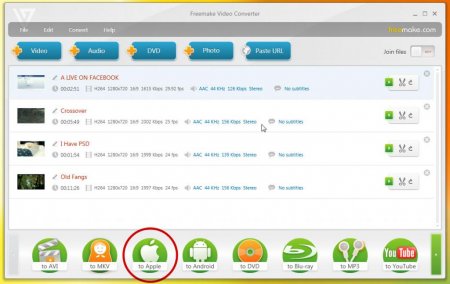
Як змінити розширення файлу з avi в mkv: способи та алгоритм дії
У багатьох користувачів часто виникають проблеми з відтворенням будь-яких файлів. Відбувається це тому, що деякі відеофайли мають розширенням, яке

Як з МП4 зробити МП3: кілька способів
Існує багато способів конвертувати відео в аудіо. Для цього використовуються онлайн-сервіси і десктопні програми. Багато з них додатково надають
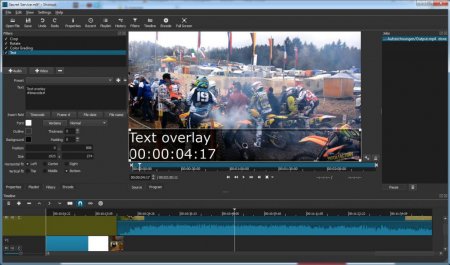
Кращі програми для монтажу відео
Іноді виникає необхідність здійснення в домашніх умовах монтажу відео. Для цього потрібно використовувати відповідне програмне забезпечення. У статті
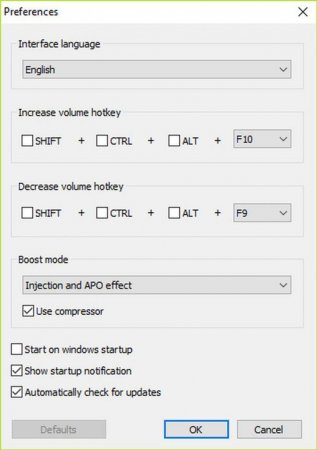
Підсилювачі звуку для комп'ютера - огляд
Іноді так трапляється, що потужності відтвореного вашим гаджетом звуку недостатньо. Звичайно, для цього в продажі є велика різноманітність фізичних

Огляд кращих аудіо-конвертерів
У цій статті ми познайомимося з такими програмами, як аудиоконвертеры, визначимо, для чого вони потрібні і який додаток з них є кращим у